Microsoft가 Copilot이 차세대 Cortana가 되는 것을 막을 수 있는 4가지 방법
Microsoft는 디지털 보조 장치로 인해 어려움을 겪었습니다.
그들이 여러분이 잊고 싶어하는 만큼 Copilot은 디지털 보조 장치에 대한 Microsoft의 첫 번째 균열이 아닙니다. 사실 그들은 이전에 Clippy와 Cortana라는 두 가지를 구축했습니다. 전자는 우리가 싫어했던 것이고 후자는 우리가 단순히 싫어했던(또는 완전히 무시한) 것입니다.
Clippy: 우리 모두가 싫어하는 도우미
저에게 Clippy는 어린 시절 향수를 불러일으키는 부분이었습니다. 아버지의 데스크탑을 허락 없이 만지작거릴 때 악명 높은 클립이 가끔 튀어 나오곤 했고, 아버지가 다양한 모양으로 변해 나와 상호 작용하는 모습을 보는 것을 좋아했습니다.
하지만 그 세대의 많은 PC 사용자들은 Clippy에 대한 좋은 추억을 갖고 있지 않습니다. 초기 Windows 사용자들 사이에 한 가지 합의가 있다면, 그들이 Clippy를 극도로 싫어했다는 것입니다. 그것은 너무나 싫어서 타임지에서 역대 최악의 발명품 50개 중 하나로 선정하기도 했습니다.
사랑하는 Clippy가 왜 그토록 욕을 먹었는지 이해하려면 컴퓨터가 여전히 신기했고 워드 프로세싱의 전망이 사람을 울릴 만큼 위협적이던 90년대로 돌아가야 합니다.
당시에는 컴퓨터를 소유한 사람이 거의 없었고 사용 방법을 아는 사람도 더 적었습니다. 컴퓨터를 더욱 사용자 친화적으로 만들기 위해 Microsoft는 자사의 소프트웨어를 인간화하려는 기발한 아이디어를 떠올렸습니다. 큐 클리피는 멍한 눈과 유별나게 표정이 풍부한 눈썹을 가진 종이 클립입니다.

Clippy는 Microsoft Office 97에서 데뷔하여 신규 사용자가 소프트웨어에 익숙해지는 데 도움이 되는 팁을 제공했습니다. Microsoft가 Clippy를 구축할 때 고려하지 않은 한 가지 주요 세부 사항인 인간은 학습한다는 점을 제외하면 모든 것이 잘되고 좋았습니다.
초보 PC 사용자들이 천천히 컴퓨터에 익숙해지면서 결국에는 더 이상 Clippy의 조언이 필요하지 않은 수준까지 발전했습니다. 불행히도 Clippy는 신경 쓰지 않았습니다. 끊임없는 작은 조수는 당신이 원하든 원하지 않든 상관없이 도움을 주도록 설계되었으며, 도움이 될 것입니다.
Clippy는 Office XP에서 기본적으로 비활성화되고 Office 2007에서 폐기될 때까지 계속해서 사용자를 좌절시켰습니다.
Cortana: 목표를 놓친 것
Microsoft의 디지털 보조 장치에 대한 다음 시도는 2015년에 Cortana를 출시하면서 이루어졌습니다. , 음성 보조 파도를 타는 것을 목표로합니다. 재미있는 사실은 Cortana라는 이름이 Halo 게임에서 미션을 통해 플레이어를 지원하는 임무를 맡은 AI 캐릭터의 이름을 따서 명명되었다는 것입니다. AI는 결국 적대적이 되어 게임의 후속 설치에서 플레이어를 상대로 작업할 것이라고 말했습니다. 예감?
Cortana는 문을 나서자마자 몇 가지 어려운 과제에 직면했습니다. 마이크로소프트는 음성 비서 분야에 뒤쳐져 시리(Siri), 알렉사(Alexa)와 같은 보다 확고한 디지털 비서들과 경쟁해야 했습니다. Cortana는 주로 Windows Phone에서 작동하도록 설계되었으며 우리 모두는 이것이 어떻게 끝났는지 알고 있습니다.

Cortana가 그다지 좋은 조수가 아니라는 점도 도움이 되지 않았습니다. "음악 좀 틀어줘" 또는 "지금 몇 시야?"와 같은 간단한 요청으로 인해 웹 검색이 절반 정도 실행되었으며 키보드와 마우스를 사용하면 Cortana가 할 수 있는 모든 작업을 더 짧은 시간에 수행할 수 있을 것입니다.
이러한 과제는 Cortana가 상당한 사용자 기반을 확보하는 데 어려움을 겪었음을 의미합니다. Microsoft조차도 Cortana의 미래를 믿지 않았고 2023년에 마침내 종료될 때까지 점차적으로 Cortana를 축소했습니다.
Microsoft는 이후 Clippy와 Cortana에서 벗어났습니다. 이제 Copilot은 이 분야의 새로운 어린이이며 가장 멋진 AI 장난감을 모두 갖추고 있습니다. 하지만 마이크로소프트가 이전 비서들과 함께 저지른 실수를 고치지 않는다면 그것은 아무 의미가 없을 것이다.
친애하는 Microsoft, Copilot 사용을 강요하지 마세요
Clippy에 대해 초기 Windows 사용자를 가장 짜증나게 했던 것은 계속해서 귀찮게 한다는 사실이었습니다. MS Word에 "dear"를 입력하자마자 Clippy가 거기에 나타나 "편지를 쓰고 있는 것 같은데 도움이 필요하신가요?"라는 말을 앵무새처럼 따라했습니다. 아니요, Clippy. 사실 저는 도움을 받고 싶지 않습니다. 내가 원하는 것은 당신이 나를 내버려두는 것입니다!
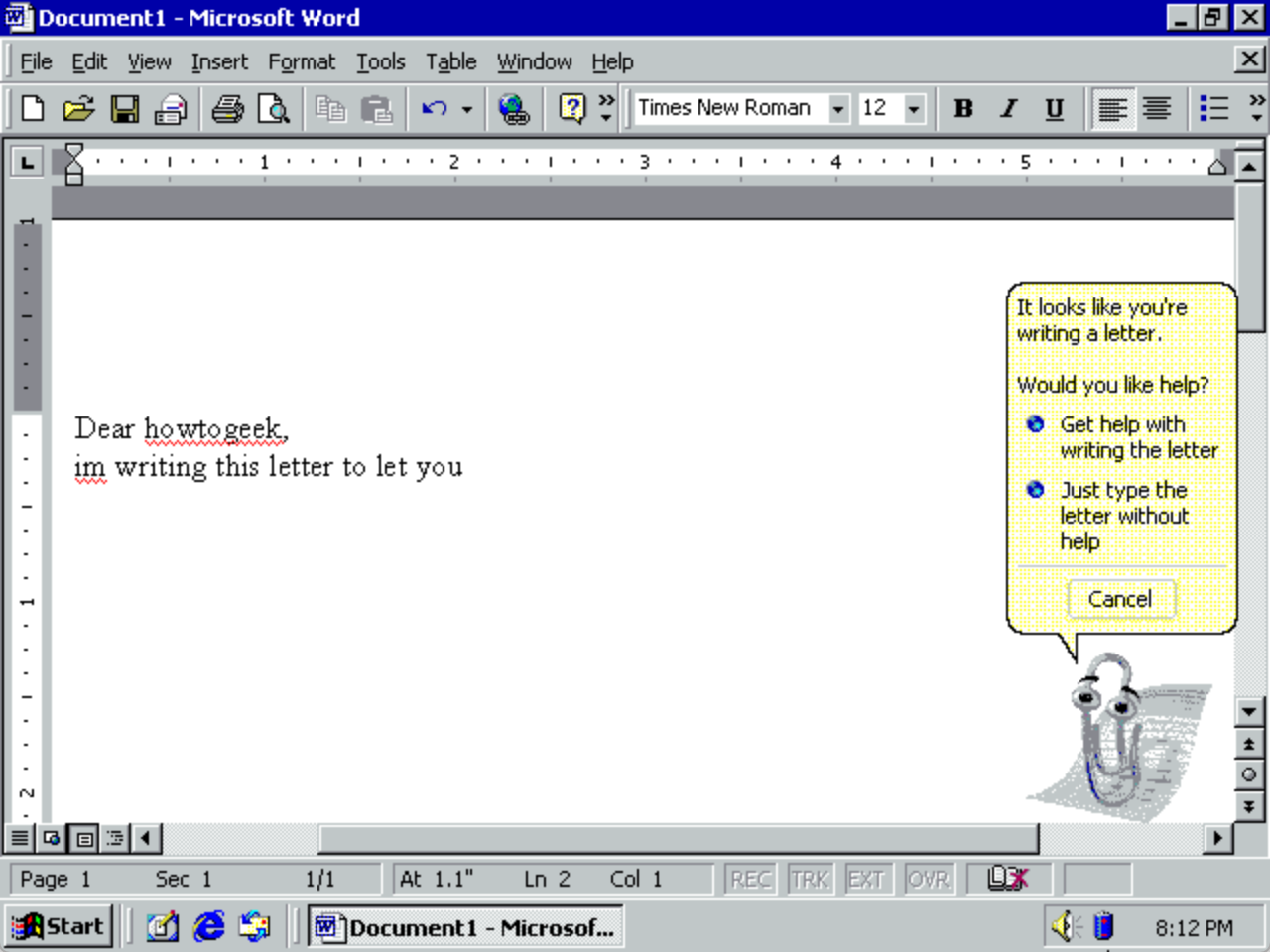
Cortana도 거의 같았습니다. 검색창을 인질로 잡았고 이를 비활성화하는 간단한 방법이 없었습니다. Microsoft는 Cortana를 새 PC의 설정 프로세스에 포함시켜 Cortana가 탈출할 수 없도록 만들기도 했습니다.
내 생각에 좋은 조수는 필요할 때 도움을 주고, 필요하지 않을 때는 길을 비켜주어야 합니다. 뒷좌석 운전자를 좋아하는 사람은 없습니다. 직관에 반하는 것처럼 보일 수도 있지만 Copilot이 성공하려면 최대한 눈에 띄지 않아야 합니다.
Copilot이 스스로 주장한 작업 표시줄 공간을 확보하는 것부터 시작해 보세요.
방법만 알려주지 말고 나를 위해 하세요
Cortana에 대해 제가 짜증났던 한 가지는 Cortana가 많은 일을 할 수 없다는 것이었습니다. 아, Bing을 검색하여 작업을 수행하는 다양한 방법을 알려줄 수 있지만 실제로 사용자를 대신하여 조치를 취하는 것은 자체 능력을 넘어서는 일입니다.
이것은 사람들이 컴퓨터 사용법을 막 배웠던 Clippy 시대에는 유용했을 수도 있지만 오늘날 대부분의 사람들은 컴퓨터에 대한 사용법을 알고 있습니다. 이제 우리는 효율성을 높이기 위해 시간을 절약하고 힘든 작업을 위임합니다.
Copilot이 시간의 시험을 견디려면 유용할 정도로 Windows OS에 깊이 통합되어야 합니다. 당신이 나에 대해 수집한 모든 데이터를 사용하여 내 삶을 좀 더 쉽게 만들어주세요. 그것은 당신이 할 수 있는 최소한의 일이다.
이제 공평하게 말하면 Copilot은 어두운 모드를 켜고 일부 앱을 여는 등 몇 가지 작업을 수행할 수 있지만 다른 작업은 직접 수행하는 방법에 대한 지침을 반환할 뿐입니다. 예를 들어 Copilot에게 내 PC에 남은 공간이 얼마나 되는지 물었더니 저장 공간을 확인하는 방법에 대한 지침이 반환되었습니다.

Copilot, Respect My Boundaries
Microsoft는 사용자 개인 정보 보호와 관련하여 부족한 기록을 가지고 있습니다. 2019년에는 사람들이 Cortana와 대화하는 오디오 녹음을 듣고 해당 녹음을 계약자와 공유하는 일도 적발되었습니다. 마치 사람들이 Cortana를 싫어할 이유가 더 필요한 것처럼 이제 Cortana가 자신들을 염탐하고 있는지 걱정해야 했습니다.
코파일럿은 같은 방식으로 작동할 수 없습니다. Copilot에게 이메일을 보내기 전에 다시 작성해 달라고 요청하려면 IT 부서의 Ted가 눈치채지 못하도록 해야 합니다.
이 점에 있어서 Microsoft는 이미 시작이 좋지 않았습니다. Copilot+ PC의 큰 판매 포인트로 여겨졌던 리콜은 발표 이후 개인 정보 보호 문제로 인해 어려움을 겪었습니다. Recall은 Copilot과 다르지만 새로운 Copilot+ PC에 너무 밀접하게 얽혀 있어 Copilot이 연관에 의해 오염될 수밖에 없습니다.
부조종사님, 당신을 신뢰할 수 있는지 알아야 합니다
Cortana는 많은 일을 할 수는 없었지만 적어도 일반적으로 정확했습니다. Copilot에 대해서도 똑같이 자랑할 수 있을지 모르겠습니다. Copilot은 LLM(대형 언어 모델)으로 구동되며, 때때로 환각에 빠지는 것은 모든 LLM의 운명입니다. 이는 정확히 조수에게 원하는 품질은 아닙니다.
AI에서 환각을 완전히 고칠 수 있을지는 모르겠지만 중요한 일을 Copilot에 맡기기 전에 약간의 확신이 필요합니다.
지금까지 Copilot을 사용하는 것은 꽤 평범한 경험이었습니다. 몇 가지 귀여운 요령이 있지만 아직까지는 제가 PC를 사용하는 방식을 크게 바꿀 만한 것은 없습니다. 아직은 프리뷰 단계라 판단을 유보하고 싶습니다. 그러나 최종 형태로 발전하고 앞서 언급한 핵심 사항이 부족하다면 Copilot에서는 Clippy와 Cortana를 많이 보게 될 것입니다.
위 내용은 Microsoft가 Copilot이 차세대 Cortana가 되는 것을 막을 수 있는 4가지 방법의 상세 내용입니다. 자세한 내용은 PHP 중국어 웹사이트의 기타 관련 기사를 참조하세요!

핫 AI 도구

Undresser.AI Undress
사실적인 누드 사진을 만들기 위한 AI 기반 앱

AI Clothes Remover
사진에서 옷을 제거하는 온라인 AI 도구입니다.

Undress AI Tool
무료로 이미지를 벗다

Clothoff.io
AI 옷 제거제

Video Face Swap
완전히 무료인 AI 얼굴 교환 도구를 사용하여 모든 비디오의 얼굴을 쉽게 바꾸세요!

인기 기사

뜨거운 도구

메모장++7.3.1
사용하기 쉬운 무료 코드 편집기

SublimeText3 중국어 버전
중국어 버전, 사용하기 매우 쉽습니다.

스튜디오 13.0.1 보내기
강력한 PHP 통합 개발 환경

드림위버 CS6
시각적 웹 개발 도구

SublimeText3 Mac 버전
신 수준의 코드 편집 소프트웨어(SublimeText3)
 Windows KB5054979 업데이트 정보 업데이트 컨텐츠 목록
Apr 15, 2025 pm 05:36 PM
Windows KB5054979 업데이트 정보 업데이트 컨텐츠 목록
Apr 15, 2025 pm 05:36 PM
KB5054979는 2025 년 3 월 27 일 Windows 11 버전 24H2에 출시 된 누적 보안 업데이트입니다. .NET 프레임 워크 버전 3.5 및 4.8.1을 대상으로하여 보안 및 전반적인 안정성을 향상시킵니다. 특히, 업데이트는 System.io API를 사용하여 UNC 공유에 대한 파일 및 디렉토리 작업의 문제를 다룹니다. Windows Update에서 업데이트를 확인하여 Windows 설정을 통한 두 가지 설치 방법이 제공됩니다. 다른 하나는 Microsoft Update 카탈로그에서 수동 다운로드를 통해 다른 하나를 다운로드합니다.
 Nanoleaf는 기술을 청구하는 방법을 바꾸고 싶어합니다
Apr 17, 2025 am 01:03 AM
Nanoleaf는 기술을 청구하는 방법을 바꾸고 싶어합니다
Apr 17, 2025 am 01:03 AM
Nanoleaf 's Pegboard Desk Dock : 세련되고 기능적인 책상 주최자 같은 오래된 충전 설정에 지쳤습니까? Nanoleaf의 새로운 Pegboard Desk Dock은 세련되고 기능적인 대안을 제공합니다. 이 다기능 데스크 액세서리는 32 풀 컬러 RGB를 자랑합니다
 ASUS ' Rog Zephyrus G14 OLED 게임 노트북은 $ 300 할인입니다
Apr 16, 2025 am 03:01 AM
ASUS ' Rog Zephyrus G14 OLED 게임 노트북은 $ 300 할인입니다
Apr 16, 2025 am 03:01 AM
Asus Rog Zephyrus G14 Esports 노트북 특별 제안! Asus Rog Zephyrus G14 Esports 노트북을 지금 구입하고 $ 300 제안을 즐기십시오! 원래 가격은 1999 달러, 현재 가격은 $ 1699입니다! 언제 어디서나 몰입 형 게임 경험을 즐기거나 안정된 휴대용 워크 스테이션으로 사용하십시오. Best Buy는 현재이 2024 14 인치 ASUS Rog Zephyrus G14 E-Sports 노트북에 대한 제안을 제공합니다. 강력한 구성과 성능은 인상적입니다. 이 asus rog zephyrus g14 e-sports 노트북 비용 16 베스트 바이
 Bluetooth 오디오 수신기로 Windows 11을 사용하는 방법
Apr 15, 2025 am 03:01 AM
Bluetooth 오디오 수신기로 Windows 11을 사용하는 방법
Apr 15, 2025 am 03:01 AM
Windows 11 PC를 Bluetooth 스피커로 바꾸고 휴대 전화에서 좋아하는 음악을 즐기십시오! 이 안내서는 오디오 재생을 위해 iPhone 또는 Android 장치를 컴퓨터에 쉽게 연결하는 방법을 보여줍니다. 1 단계 : Bluetooth 장치를 페어링하십시오 첫째, PA
 5 개의 숨겨진 Windows 기능을 사용해야합니다
Apr 16, 2025 am 12:57 AM
5 개의 숨겨진 Windows 기능을 사용해야합니다
Apr 16, 2025 am 12:57 AM
부드러운 경험을 위해 숨겨진 Windows 기능의 잠금을 해제하십시오! 컴퓨팅 경험을 크게 향상시킬 수있는 놀랍도록 유용한 Windows 기능을 발견하십시오. 노련한 Windows 사용자조차도 여기에서 몇 가지 새로운 트릭을 찾을 수 있습니다. 동적 잠금 : 자동
 Windows 11 알림을 사용자 정의하는 방법
Apr 14, 2025 am 04:05 AM
Windows 11 알림을 사용자 정의하는 방법
Apr 14, 2025 am 04:05 AM
Windows 11 알림 설정에 대한 자세한 설명 : 개인화 된 알림 경험 생성 Windows 11은 알림 센터를 캘린더에 통합하고 적응하는 데 약간의 시간이 걸리지 만 알림의 빈도는 변경되지 않았습니다. 끊임없이 팝업 시스템 업데이트 및 쓸모없는 응용 프로그램 알림에 지친 경우이 기사에서는 Windows 11 알림을 사용자 정의하고 워크 플로우를 최적화하도록 안내합니다. 글로벌 알림 설정 거의 모든 알림 관련 옵션은 Windows 11의 설정에 있습니다. 1 단계 : "시작"메뉴를 클릭하고 "설정"을 선택하십시오 (또는 "Windows I"을 누릅니다). 2 단계 : 왼쪽 사이드 바에서 시스템을 선택합니다. 3 단계 : "알림"을 클릭하여 모든 알림 옵션에 액세스하십시오.
 Windows 11에서 마우스 가속도를 끄는 방법 (그리고 왜)
Apr 15, 2025 am 06:06 AM
Windows 11에서 마우스 가속도를 끄는 방법 (그리고 왜)
Apr 15, 2025 am 06:06 AM
마우스 정확도 향상 : Windows 11 마우스 가속 기능을 비활성화합니다 마우스 커서는 마우스를 몇 센티미터 만 움직이더라도 화면에서 너무 빨리 움직입니까? 이것이 마우스 가속 기능의 것입니다. 이 기사는 마우스 이동을 더 잘 제어하기 위해이 기능을 비활성화하는 방법에 대해 안내합니다. 마우스 가속도를 비활성화하는 것이 현명합니까? Windows 시스템에는 직접적인 "마우스 가속도"옵션이 없습니다. 대신, Microsoft가 마우스 가속 기능으로보고있는 "향상된 포인터 정밀도"설정입니다. 이 기능이 활성화되면 마우스의 DPI (인치당 도트) 설정이 적용됩니다. 마우스의 물리적 움직임 속도와 커서가 화면에서 움직이는 거리 사이의 관계를 제어합니다. 마우스를 천천히 움직이면 Windows가 효과적인 DPI를 줄이고 커서가 더 짧게 움직입니다.
 키보드가 큰 OL '가 필요합니다. 볼륨 손잡이
Apr 18, 2025 am 03:04 AM
키보드가 큰 OL '가 필요합니다. 볼륨 손잡이
Apr 18, 2025 am 03:04 AM
오늘날의 터치 스크린 세계에서 물리적 제어의 만족스러운 촉각 피드백은 환영받는 변화입니다. 그렇기 때문에 큰 볼륨 손잡이가있는 키보드가 놀랍게도 매력적입니다. 나는 최근에 이것을 직접 경험했고 그것은 계시였습니다. 을 위한






